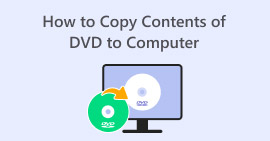Bộ chuyển đổi VHS sang DVD: 5 cách chuyển đổi tệp VHS dễ dàng
Ngày nay, việc xem băng VHS sẽ bị hạn chế do công nghệ lạc hậu và sự suy giảm khả năng tiếp cận đầu VCR. Nếu bạn có một bộ sưu tập băng VHS muốn lưu giữ mãi mãi, bạn có thể biến điều đó thành hiện thực bằng cách chuyển đổi chúng sang DVD. Việc chuyển đổi chúng sang DVD không chỉ kéo dài tuổi thọ của chúng mà còn giúp chúng dễ tiếp cận hơn. Vẫn còn nhiều thiết bị hỗ trợ DVD, vì vậy nếu bạn chuyển đổi VHS sang DVD, bạn sẽ không cảm thấy bị giới hạn bởi những gì bạn có thể làm với nó.
Trong bài viết này, chúng tôi đã tập hợp 5 sản phẩm tốt nhất Bộ chuyển đổi VHS sang DVD mà bạn có thể sử dụng để dễ dàng chuyển đổi băng VHS. Ngoài ra, đừng bỏ lỡ cơ hội tìm hiểu cách số hóa đĩa DVD nếu bạn muốn có bản sao kỹ thuật số của chúng. Để tìm hiểu tất cả những điều này, hãy tiếp tục đọc!
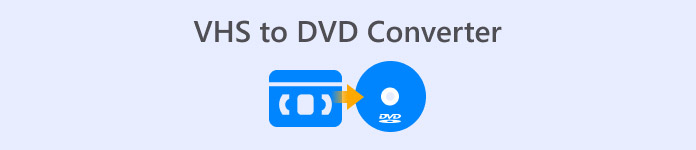
Phần 1. Tôi có thể chuyển đổi VHS sang Video không?
Chắc chắn là có. Người dùng có thể chuyển đổi băng VHS sang video. Tuy nhiên, quá trình này sẽ yêu cầu bạn phải có ba thứ. Thứ nhất là một máy tính có cài phần mềm ghi hình. Thứ hai là một thiết bị ghi hình, chẳng hạn như thiết bị ghi hình USB ngoài, hoặc nhiều hơn nữa. Cuối cùng là một đầu phát VHS, chẳng hạn như đầu VCR.
Quá trình này thường bắt đầu bằng việc kết nối đầu phát VHS với thiết bị ghi hình bằng cáp RCA hoặc S-Video. Sau đó, bạn cần kết nối thiết bị ghi hình với máy tính, thường là qua cổng USB. Sau khi mọi thứ đã được kết nối, hãy mở phần mềm ghi hình và làm theo hướng dẫn để bắt đầu phát băng VHS và ghi lại cảnh quay. Phần mềm sẽ số hóa video và lưu ở định dạng như MP4, AVI hoặc MOV.
Phần 2. Dịch vụ chuyển đổi VHS sang DVD bán lẻ
Nếu bạn muốn chuyển đổi băng VHS một cách dễ dàng, các dịch vụ chuyển đổi VHS sang DVD bán lẻ là một lựa chọn tuyệt vời. Các nhà bán lẻ lớn như Costco, CVS, Walmart và Sam's Club cung cấp dịch vụ chuyển đổi video thông qua bộ phận ảnh của họ.
YesVideo
CVS, Walmart và Sam cung cấp dịch vụ chuyển đổi video này và tất cả đều sử dụng cùng một công ty, đó là YesVideo.
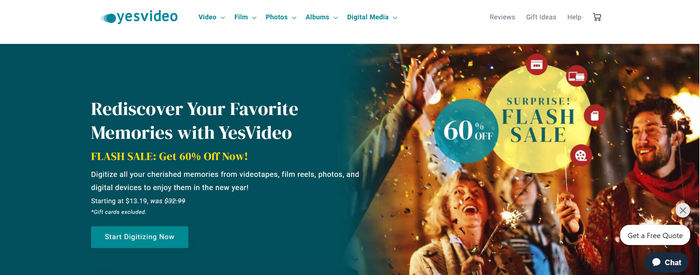
Giá của YesVideo thường bắt đầu từ $30 cho mỗi băng trong hai giờ đầu tiên, cộng thêm $33 cho mỗi hai giờ tiếp theo. Tuy nhiên, giá có thể thay đổi tùy theo nhà bán lẻ. Hầu hết các dịch vụ đều hỗ trợ nhiều định dạng băng, từ VHS đến Betamax, và thường cho phép chuyển tối đa hai băng sang một đĩa DVD duy nhất trước khi tính thêm phí.
LegacyBox
LegacyBox cung cấp dịch vụ chuyển đổi qua thư. Với dịch vụ này, sau khi gửi băng VHS qua thư, bạn có thể nhận được những kỷ niệm đã chuyển đổi dưới dạng DVD cùng với băng gốc. Thông thường, giá khởi điểm từ $60 cho hai băng, nhưng các chương trình khuyến mãi thường xuyên có thể giúp giảm chi phí.
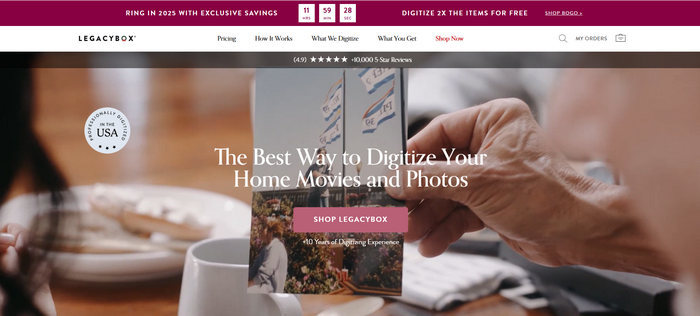
Phần 3. Top 5 phần mềm chuyển đổi VHS sang DVD
Nếu bạn muốn tự mình chuyển đổi VHS sang DVD, dưới đây là 5 phần mềm chuyển đổi VHS sang DVD hàng đầu mà bạn có thể tham khảo. Mỗi phần mềm đều có những tính năng độc đáo hữu ích cho việc chuyển đổi và lưu giữ những kỷ niệm quý giá của bạn dưới dạng kỹ thuật số hoặc DVD.
Bộ chuyển đổi video VIDBOX
VIDBOX Video Conversion Suite là lựa chọn lý tưởng cho người mới bắt đầu muốn chuyển đổi VHS sang DVD. Phần mềm này được thiết kế để chuyển đổi nội dung video analog sang định dạng kỹ thuật số.

Ưu điểm
- Giá cả phải chăng hơn so với các bộ chuyển đổi VHS sang DVD khác.
- Phù hợp cho người mới bắt đầu với hướng dẫn từng bước.
- Bao gồm phần mềm chỉnh sửa video cơ bản.
Nhược điểm
- Chất lượng đầu ra có thể thấp hơn một chút so với băng VHS gốc.
- Chất lượng xây dựng có thể được coi là trung bình.
Roxio Easy VHS to DVD 3 Plus
Công cụ chuyển đổi VHS sang DVD tiếp theo là Roxio Easy VHS to DVD. Công cụ chuyển đổi này có thể xử lý băng Hi8 và Video8, rất linh hoạt. Hơn nữa, nhiều người dùng thấy công cụ này rất dễ sử dụng vì họ có thể dễ dàng chuyển đổi băng VHS sang DVD. Cuối cùng, công cụ này còn có một tính năng chỉnh sửa cơ bản hữu ích cho mọi nhu cầu chỉnh sửa khi chuyển đổi VHS.

Ưu điểm
- Giao diện phần mềm thân thiện với người dùng.
- Có thể xử lý nhiều định dạng đầu vào và đầu ra khác nhau.
- Bao gồm các tính năng chỉnh sửa cơ bản.
Nhược điểm
- Phần mềm đôi khi có thể bị trễ.
- Các tùy chọn chỉnh sửa nâng cao có thể bị hạn chế.
Bộ chuyển đổi video sang kỹ thuật số ClearClick
ClearClick Video to Digital Converter là một thiết bị độc lập được thiết kế để chuyển đổi băng VHS sang DVD, cũng như VHS-C, Hi8 và các băng video analog khác sang định dạng kỹ thuật số mà không cần máy tính. Đây là giải pháp cắm và chạy, cho phép người dùng truyền video trực tiếp sang ổ USB hoặc thẻ SD.

Ưu điểm
- Không cần phần mềm bổ sung hoặc máy tính vì đây là công cụ độc lập.
- Nhỏ gọn và di động, dễ dàng sử dụng ở mọi nơi.
- Có kết nối RCA và USB rất tiện lợi.
Nhược điểm
- Không có tính năng chỉnh sửa.
- Nó có thể không cung cấp chất lượng chuyển đổi cao như một số công cụ trên máy tính.
- Tốc độ chuyển đổi chậm hơn so với một số bộ chuyển đổi khác.
Kim cương VC500
Diamond VC500 là thiết bị thu video USB kết nối với máy tính để số hóa video analog. Thiết bị được thiết kế cho người dùng muốn chuyển đổi VHS sang DVD, bao gồm cả Hi8, hoặc các định dạng video khác thành tệp kỹ thuật số trên PC hoặc Mac. Thiết bị này tương thích với hầu hết các phần mềm chỉnh sửa video và tương thích với cả Windows và macOS.

Ưu điểm
- Giá cả phải chăng hơn so với các bộ chuyển đổi VHS sang DVD khác.
- Thân thiện với người dùng.
- Tương thích với các đầu máy VCR và thiết bị cũ hơn.
- Có kết nối RCA và USB rất tiện lợi.
Nhược điểm
- Giao diện phần mềm lỗi thời.
- Có một số vấn đề về khả năng tương thích với một số hệ thống hoặc định dạng video.
Thiết bị ghi hình video Elgato
Elgato Video Capture cũng là một công cụ chuyển đổi VHS sang DVD nổi tiếng với khả năng chuyển đổi chất lượng cao, giữ nguyên chất lượng nội dung VHS khi chuyển đổi sang DVD hoặc các định dạng kỹ thuật số khác.

Ưu điểm
- Đảm bảo chuyển đổi VHS sang DVD chất lượng cao.
- Hỗ trợ nhiều định dạng đầu ra khác nhau.
- Hoạt động tốt với máy Mac và PC.
- Đầu vào RCA và S-Video tương thích với nhiều loại đầu VCR khác nhau.
Nhược điểm
- Đắt quá.
- Thiết bị này không có tính năng chỉnh sửa tích hợp.
Phần 4. Phần thưởng: Phần mềm rip DVD tốt nhất để số hóa DVD
Nếu bạn đang tìm kiếm một công cụ rip DVD để số hóa DVD sau khi chuyển đổi VHS sang DVD, thì có một công cụ có thể cung cấp một cách rip DVD tuyệt vời mà vẫn đơn giản. Công cụ này đảm bảo rằng DVD đã rip của bạn sẽ có chất lượng gần như tương đương với chất lượng khi phát trên đầu DVD, và đó chính là AnyMP4 DVD Ripper. Công cụ này có thể rip DVD của bạn sang nhiều định dạng kỹ thuật số khác nhau, không làm giảm chất lượng mà vẫn tiện lợi hơn.
Những đặc điểm chính:
• Chuyển đổi DVD sang video kỹ thuật số để phát trên PC và thiết bị iOS/Android.
• Hỗ trợ hơn 500 định dạng đầu ra.
• Sử dụng công nghệ Blu-Hyper và công nghệ mã hóa tiên tiến để nâng cao tốc độ trích xuất và kết quả.
• Hỗ trợ chuyển đổi hàng loạt để chuyển đổi nhiều đĩa DVD cùng một lúc.
• Có các tính năng chỉnh sửa video tích hợp như cắt, xén, thêm hình mờ và hiệu ứng.
• Giao diện người dùng rất đơn giản.
Các bước hướng dẫn cách rip DVD dễ dàng bằng AnyMP4 DVD Ripper:
Bước 1. Trước tiên, bạn cần cài đặt công cụ trên thiết bị của mình và đưa đĩa DVD vào trình điều khiển DVD trên máy tính và đợi vài phút cho đến khi công cụ được phát hiện.
Tải xuống miễn phíDành cho Windows 7 trở lênAn toàn tải
Tải xuống miễn phíĐối với MacOS 10.7 trở lênAn toàn tải
Bước 2. Bây giờ, hãy khởi chạy công cụ và nhấp vào nút “Tải DVD” để tải đĩa.
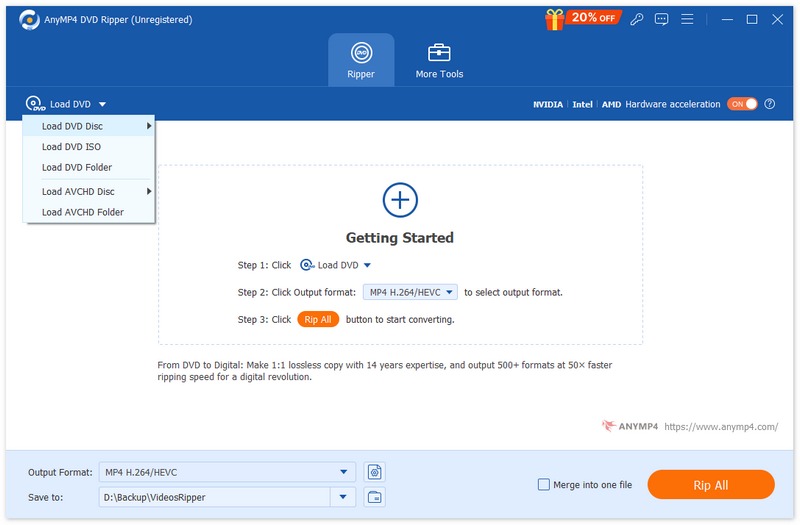
Bước 3Sau đó, nhấp vào "Định dạng Đầu ra" bên dưới và chọn định dạng mong muốn từ tab "Video". Sau khi hoàn tất, chỉ cần nhấp vào nút "Rip All" để bắt đầu rip DVD.
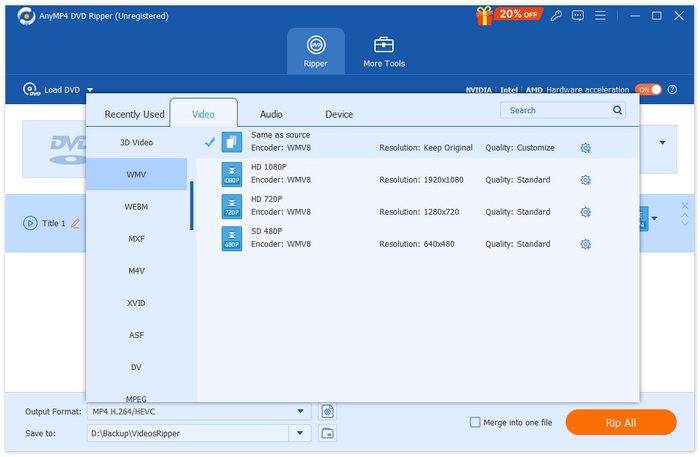
AnyMP4 DVD Ripper thực sự là một công cụ rip DVD hàng đầu nhờ bộ tính năng tuyệt vời mang lại kết quả rip DVD tuyệt vời. Do đó, nếu bạn có tệp DVD được chuyển trực tiếp từ VHS sang DVD, bạn có thể sử dụng công cụ này để chuyển đổi sang định dạng kỹ thuật số.
Phần 5. Những câu hỏi thường gặp về Bộ chuyển đổi VHS sang DVD
Tôi có thể chuyển đổi băng VHS trực tiếp sang định dạng kỹ thuật số mà không cần tạo đĩa DVD không?
Có. Bạn có thể trực tiếp chuyển đổi VHS sang các định dạng kỹ thuật số như MP4, AVIhoặc MOV mà không cần tạo DVD. Nhiều thiết bị ghi video, chẳng hạn như ClearClick Video to Digital Converter hoặc Elgato Video Capture, cho phép bạn lưu video đã số hóa trực tiếp vào ổ USB, thẻ SD hoặc máy tính.
Tôi có thể sử dụng bộ chuyển đổi VHS sang DVD mà không cần máy tính không?
Có. Có những bộ chuyển đổi VHS sang DVD độc lập như ClearClick Video to Digital Converter cho phép người dùng chuyển băng VHS sang ổ USB hoặc thẻ SD mà không cần máy tính. Những thiết bị này dễ sử dụng và lý tưởng cho việc chuyển đổi nhanh chóng.
Chất lượng băng VHS của tôi có được cải thiện sau khi chuyển đổi không?
Rất tiếc là không. Khi bạn chuyển đổi VHS sang DVD hoặc định dạng kỹ thuật số, quá trình chuyển đổi chỉ có thể giữ nguyên chất lượng gốc của băng VHS. Tuy nhiên, một số công cụ có cung cấp một số cải tiến, nhưng chất lượng vẫn phụ thuộc vào tình trạng của băng VHS.
Phần kết luận
Bây giờ, bạn không có lý do gì để chỉ để ký ức của mình nằm trên băng VHS. Với 5 Bộ chuyển đổi VHS sang DVDGiờ đây, bạn đã biết nên chọn và sử dụng công cụ chuyển đổi nào. Ngoài ra, bạn còn có các lựa chọn khác như sử dụng dịch vụ chuyển đổi VHS sang DVD bán lẻ từ Walmart, Costco, CVS, v.v. nếu bạn không muốn dùng công cụ chuyển đổi. Cuối cùng, nếu bạn muốn số hóa DVD, bạn có thể sử dụng FVC Pick Video Converter Ultimate để chuyển đổi liền mạch.



 Chuyển đổi video Ultimate
Chuyển đổi video Ultimate Trình ghi màn hình
Trình ghi màn hình